Installare ed utilizzare le RML Utilities per SQL Server. Come generare un carico di lavoro!
Ciao a tutti!
Sempre avanti ..premendo il tasto Next!
Nel file nomefile.SQL metteremo invece le stringhe SQL da eseguire.
Mentre il programma è in esecuzione oppure quando ha terminato aprite il Management Studio (SMSS) e fate le analisi per valutare le attese o i blocchi..
Oggi argomento più leggero di quello di ieri.
Parleremo di come generare un carico di lavoro da applicare alle nostre procedure o alle nostre stringhe SQL.
Supponiamo di aver realizzato una Stored procedure che vi ha richiesto un vostro cliente.
Sicuramente l’avete eseguita nel vostro ambiente di prova.
Bene!
Non da errori di funzionamento e sembra anche avere buone prestazioni!
Non da errori di funzionamento e sembra anche avere buone prestazioni!
Ma adesso qual è il prossimo passo?
La installate "in produzione" dal vostro cliente?
La installate "in produzione" dal vostro cliente?
Bhe, io qualche domanda prima l’avrei!
Ad esempio:
Ad esempio:
Se la mia procedura viene eseguita da più persone contemporaneamente, come si comporta?
Funziona ancora oppure si blocca?
Rallenta in modo significativo?
Rallenta in modo significativo?
L’unico modo per rispondere a queste domande è provare la procedura generando un carico di lavoro.
RML utility
Una possibilità per generare un carico di lavoro è un utility gratuita prodotta dalla Microsoft stessa chiamata RML utility
Tramite questa applicazione generiamo un carico di lavoro eseguendo in parallelo la procedura che abbiamo creato.
Oggi vediamo come installare ed eseguire le RML UTILS
L’installazione è semplicissima ed automatica.
Per prima cosa scarichiamo dal sito della Microsoft l’ultima versione ed eseguiamola.
Riporto le schermata che vi troverete di fronte.
Riporto le schermata che vi troverete di fronte.
Sempre avanti ..premendo il tasto Next!
Ecco Qui!
La veloce installazione è terminata.
Troveremo nel menu programmi la voce RML Cmd Prompt
La veloce installazione è terminata.
Troveremo nel menu programmi la voce RML Cmd Prompt
Vediamo adesso come utilizzare questo utilissimo l’applicativo.
L’esecuzione avviene da linea di comando tramite il comando OSTRESS.EXE
Diventa perciò comodo crearsi un file batch in modo tale da preimpostare le opzioni che non verranno modificate spesso.
Parlando di opzioni quelle principali che dovremmo impostare sono:
-i nome del file SQL/RML da processare
-U ID Utente
-P password
-S nome del Microsoft SQL Server server a cui collegarsi
-d nome del database
-o cartella dove vengono scritti i log
-n numero di connessioni con cui processare il file di input
-r numero di iterazioni da eseguire per ogni connessione
Dentro al batch scriveremo, ad esempio:
OStress.exe -inomefile.SQL -Usa -Ppwd -SNomeServer -dtest -oc:\Log -n200 –r10
Nel file nomefile.SQL metteremo invece le stringhe SQL da eseguire.
Ora, eseguendo il BATCH dal prompt dei comandi, partirà la generazione del carico di lavoro.
(Nell’esempio appena fatto verranno generati 200 Thread che eseguiranno in modo parallelo i comandi SQL contenuti nel file nomefile.SQL)
Mentre il programma è in esecuzione oppure quando ha terminato aprite il Management Studio (SMSS) e fate le analisi per valutare le attese o i blocchi..
Al termine dell’esecuzione verrà mostrato il
tempo di esecuzione utile nel caso vogliate confrontare due versioni
diverse di una procedura.
Bene per oggi è tutto!
Come promesso oggi articolo leggero ma tenetevi pronti.
Dopo ben 8 release CTP (Common technology preview) di SQL 2019 e uscita finalmente la prima release candidate (RC1).
Questo vuol dire che probilmente la versione definitiva sarà pronta entro il 2019.
E quindi tempo di analizzare quello che questa nuova versione di SQL ci porterà!
Quindi mi raccomando mettete questo blog tra i preferiti, iscrivetevi per ricevere una notifica appena un nuovo articolo viene pubblicato & STAY TUNED!!!
Dopo ben 8 release CTP (Common technology preview) di SQL 2019 e uscita finalmente la prima release candidate (RC1).
Questo vuol dire che probilmente la versione definitiva sarà pronta entro il 2019.
E quindi tempo di analizzare quello che questa nuova versione di SQL ci porterà!
Quindi mi raccomando mettete questo blog tra i preferiti, iscrivetevi per ricevere una notifica appena un nuovo articolo viene pubblicato & STAY TUNED!!!
Ciao a tutti, alla prossima!
Previous post: Confronto tra "Temp Tables" (#) e "Table Variables" (@)

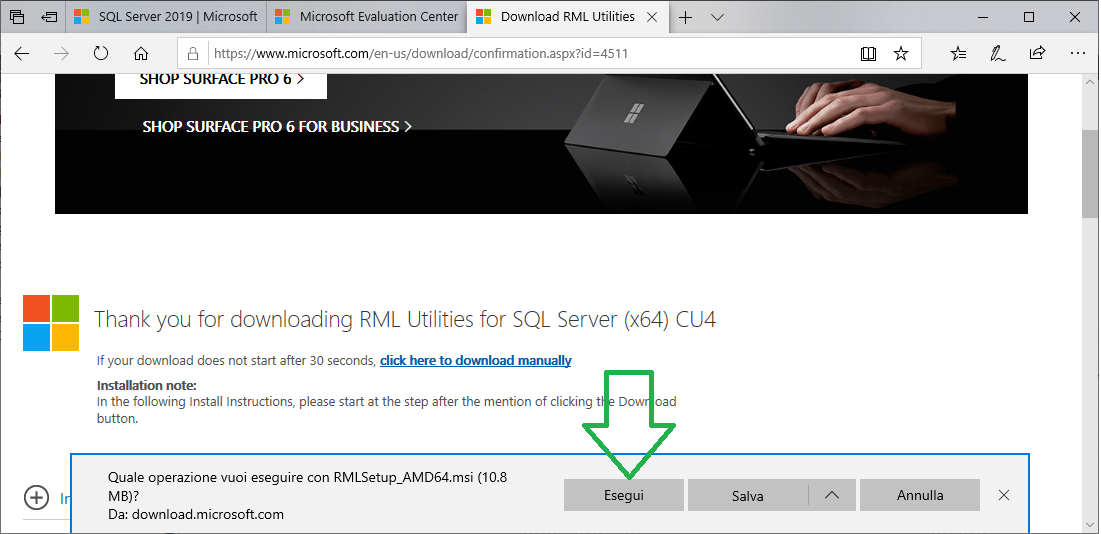





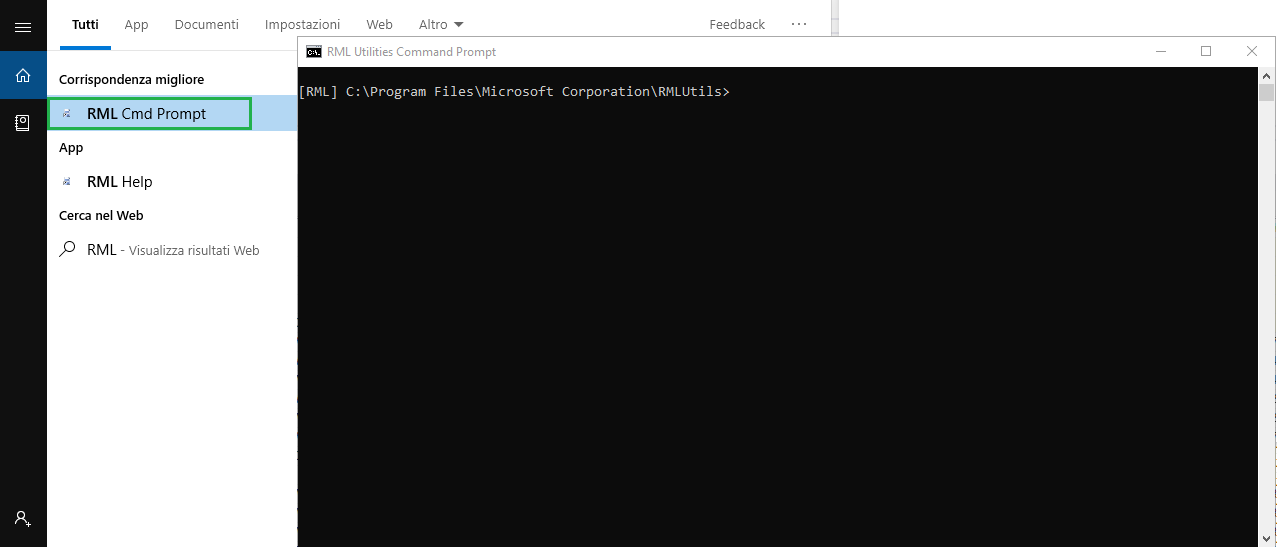


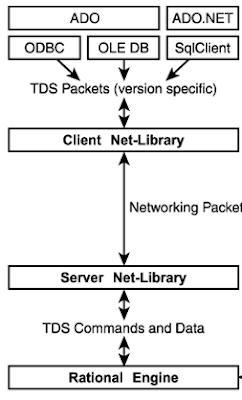


Comments
Post a Comment